Pages

在 iPhone 上的 Pages 中設定段落頁邊
你可以透過以下方式為段落設定頁邊:將整個段落縮排、只將段落的首行縮排,或者將段落除了首行以外的行數縮排,以製作懸掛式縮排。如要為整份文件設定頁邊,請參閲:設定文件頁邊。
在內文文字中設定段落頁邊
在段落中點一下,或選擇一個或多個段落。
附註:你的變更只會套用到段落或已選的文字中。
點一下
 ,點一下「顯示方式選項」,然後點一下「間尺」。
,點一下「顯示方式選項」,然後點一下「間尺」。將頁邊和段落的縮排標記拖移至你要它們顯示的位置。
當你拖移時,你會看見標記在間尺上數值位置的放大顯示,可協助你精確地擺放。
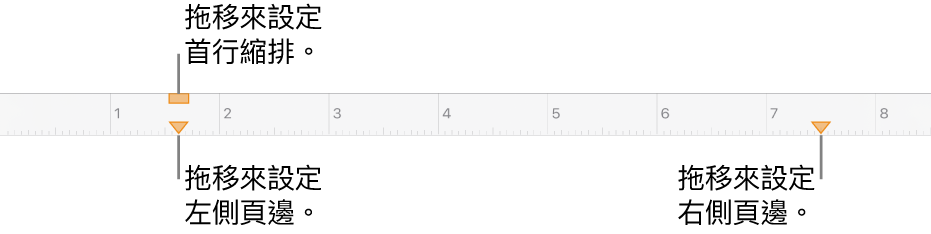
製作懸掛式縮排(或第二行縮排)
懸掛式縮排是引用來源時經常使用的格式,第一行文字會在文件頁邊開始,後續行數則會縮排。
選擇你要格式化的段落,然後點一下
 。
。點一下「縮排」旁邊的顯示箭嘴。(你可能需要向下捲動。)
點一下「左側」旁的
 或
或  來更改縮排的深度。
來更改縮排的深度。
設定文字框、形狀或表格輸入格中的文字頁邊
你可以調整文字和包括文字的文字框或形狀的間距大小。
選擇文字,或點一下文字框、含有文字的形狀,或表格輸入格、直欄或橫列。
點一下
 ,然後點一下「文字」或「輸入格」。
,然後點一下「文字」或「輸入格」。在「頁邊」區域中,點一下
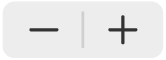 來減少或增加頁邊大小,或點一下頁邊大小並輸入新的值。
來減少或增加頁邊大小,或點一下頁邊大小並輸入新的值。
感謝您提供意見。